Wix Otomasyonları: Otomatik E-postaları Özelleştirme
5 dakikalık okuma
Bu makale, önceki otomasyon oluşturucu hakkındadır. Bu sürümü görmüyorsanız otomasyon oluşturucunun yeni sürümü hakkındaki makalemizi okuyun.
Bir e-posta gönderen otomasyon oluştururken, gönderilen e-postayı özelleştirebilirsiniz. E-posta şablonunuzu yazın ve tasarlayın ve alıcıların kime yanıt vereceğini bilmesi için tercih ettiğiniz e-posta adresinden gönderin. Örneğin, alıcılarınıza adlarıyla hitap etmek için dinamik değerler ekleyin, böylece e-postalarınıznız kişiselleştirilmiş olur.
E-postanıza ekli gönderen ayrıntılarını özelleştirme
Alıcıların e-postalarınızda gönderen olarak kimi görmesini istersiniz? Mesajınızın ilk bakışta tanınması için işletmenizin adını kullanın. Müşterilerinizin kolayca iletişime geçebilmesi için doğrudan doğru gelen kutusuna yönlendirilecek bir yanıt e-postası ekleyin.
Gönderen ayrıntılarınızı ayarlamak için:
- Sitenizin kontrol panelinde Otomasyonlar sekmesine gidin.
- Yapmak istediğiniz eylemi seçin:
- Yeni otomasyon oluşturun:
- + Yeni Otomasyon'a tıklayın.
- + Sıfırdan Başla'ya tıklayın veya önerilen bir otomasyonun yanındaki Kur'a tıklayın.
- Mevcut bir otomasyonu düzenleyin:
- İlgili otomasyonun yanındaki Diğer Eylemler simgesine
 tıklayın.
tıklayın. - Düzenle'ye tıklayın.
- İlgili otomasyonun yanındaki Diğer Eylemler simgesine
- Yeni otomasyon oluşturun:
- Başlığa tıklayarak otomasyonunuza bir ad verin.
- Otomasyonunuz için bir tetikleyici seçin.
- Eylem bölümünde E-posta gönder'in seçili olduğundan emin olun.
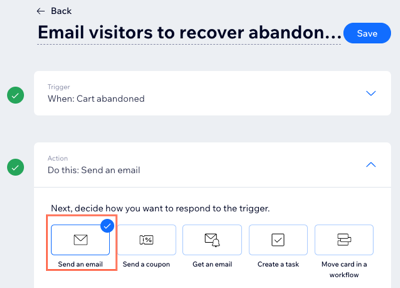
- Gönderen ayrıntıları bölümüne gidin ve Düzenle'ye tıklayın.
- (İsteğe bağlı) Gönderen bilgilerinizi düzenleyin:
- Gönderen Adı: Alıcının gelen kutusunda görünen adı düzenleyin ve Kaydet'e tıklayın.
- Yanıt e-postası: Kişilerin yanıtla düğmesine bastığında ulaştığı e-posta adresini düzenleyin ve Kaydet'e tıklayın.
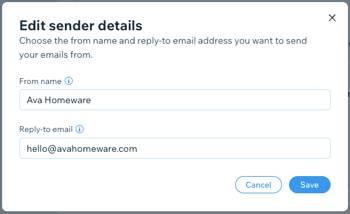
- (İsteğe bağlı) E-posta mesajınızı oluşturmak ve kişiselleştirmek için Düzenle'ye veya Şablon Anahtarları'na tıklayın.
- E-posta türünü ayarla altında, alıcılarınızın e-postalarınızı nasıl veya ne zaman sessize alabileceğini veya e-posta aboneliğini iptal edebileceğini belirlemek için e-postanız için bir tür seçin:
- Tanıtım amaçlı: Gerekli olmayan işletme bilgileri veya Pazarlama içeriği. Seçili bildirim kategorisinin listesinden çıkan veya sessize alan alıcılar bu e-postayı almaz.
- Açılır menü menüsünden, bir alıcının e-posta bildirimi listesinden çıkmak için hangi e-posta bildirim konusunu seçebileceğini seçin.
- Ticari işlemler: Müşterilerinize, sitenizdeki etkinlikleriyle doğrudan ilgili temel bilgiler. Seçili bildirim kategorisini sessize alan alıcılar bu e-postayı almaz.
- Açılır menü menüsünden, bir alıcının e-posta bildirimi listesinden çıkmak için hangi e-posta bildirim konusunu seçebileceğini seçin.
- İş açısından kritik: Yalnızca kritik vakalara yöneliktir. Alıcılar bu e-postaları yoksayamaz ve e-postalar abonelikten çıkma tercihlerinden bağımsız olarak gönderilir.
- Tanıtım amaçlı: Gerekli olmayan işletme bilgileri veya Pazarlama içeriği. Seçili bildirim kategorisinin listesinden çıkan veya sessize alan alıcılar bu e-postayı almaz.
- Alıcı belirle altından, Otomatik tetiklendiğinde bu e-postayı alacak tüm kişileri seçin:
- Tetikleyici kişisini ekle: Otomasyonu tetikleyen alıcı.
- Ek alıcıları ekle: Otomasyonu tetiklemeyen ek alıcılar
- Etkinleştir'e tıklayın.
Yanıt e-posta adresiyle ilgili önemli bilgiler:
- Gmail veya Yahoo gibi herkese açık e-posta hizmetlerinden gönderilen otomatik e-postaların spam veya reklam kategorisine girme olasılığı yüksektir. Kimliği doğrulanmış bir adres (ör. siz@işletmeniz.com) kullanmanız daha doğru olur.
- Herkese açık bir domain adresi kullanıyorsanız, e-postanızı kimliği doğrulanmış kendi Wix adresimiz üzerinden yönlendiririz. Endişelenmeyin: alıcıların gelen kutularında yalnızca adınız ve konu satırınız görünür ve gönderdikleri yanıtlar doğrudan gelen kutunuza düşer.
- Yanıt e-posta adresinizi onaylamanız istenebilir. Bu durumda, gelen kutunuzda talimatların yer aldığı bir e-posta alırsınız.
E-posta şablonunuzu düzenleme
Otomatik e-postanızı kendinize ait hale getirin. E-postanızı göz alıcı ve markanızı yansıtacak şekilde düzenlemek için metin, görüntü, video ve daha fazlasını ekleyin. Kişisel bir dokunuş için dinamik değerler ekleyin (örneğin, "Merhaba Ahmet, sepetinde bir şey bıraktığını fark ettik").
E-posta şablonunuzu düzenlemek için:
- Sitenizin kontrol panelinde Otomasyonlar sekmesine gidin.
- + Yeni Otomasyon'a tıklayın veya düzenlemek için mevcut bir otomasyona tıklayın.
- Otomasyonunuz için bir tetikleyici seçin.
Not: E-postanızı tasarlamadan önce seçtiğiniz otomasyon tetikleyicisinden memnun olduğunuzdan emin olun. Tetikleyicinizi değiştirirseniz, e-postanız varsayılan şablonun stiline ve içeriğine döner. - Eylem bölümünde E-posta gönder'in seçili olduğundan emin olun.
- (Mevcut bir otomasyonu düzenliyorsanız) Eylem bölümünde genişletmek için herhangi bir yere tıklayın.

- E-posta oluştur bölümüne gidin ve ne yapmak istediğinizi seçin:
- Bu otomasyon tarafından oluşturulan varsayılan şablonu güncellemek için Düzenle'ye tıklayın.
- Farklı bir otomasyon veya e-posta pazarlama kampanyasından bir e-posta şablonunu kullanmak için Diğer Eylemler açılır menüsüne tıklayın ve Şablonu değiştir'i seçin.
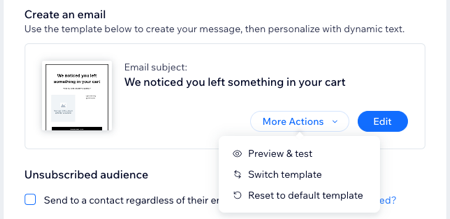
- Seçtiğiniz e-posta şablonunu düzenleyin:
- E-postadaki mevcut öğeleri özelleştirin.
- E-postaya daha fazla öge ekleyin.
- E-postayı kişiselleştirmek için dinamik değerler ekleyin. Kişiselleştirilmiş içeriği nereye eklemek istediğinizi seçin:
- E-postanın konu satırında:
- Konunun yanındaki Düzenle'ye tıklayın.
- Konunun altındaki + Kişiselleştir'e tıklayın ve açılır menüden bir değer seçin.
- Seçilen değişken için veri bulunmaması durumunda kullanılacak yedek metni girin (örneğin müşterinin adı bilinmiyorsa "değerli müşteri" ekleyin).
- (İsteğe bağlı) Önizleme metin alanına tıklayın ve alıcının gelen kutusunda konu satırından sonra görünmesini istediğiniz metni girin. Buraya dinamik değerler de ekleyebilirsiniz.
- Kaydet'e tıklayın.
- E-postanın içeriğine eklemek için:
- İlgili metin alanına tıklayın.
- Soldaki Metni Özelleştirin panelinde + Kişiselleştirilmiş İçerik Ekle'ye tıklayın.
- Açılır menüden bir değer seçin.
- Seçilen değişken için veri bulunmaması durumunda kullanılacak yedek metni girin (örneğin müşterinin adı bilinmiyorsa "değerli müşteri" ekleyin).
- Ekle seçeneğine tıklayın.
- E-postanın konu satırında:
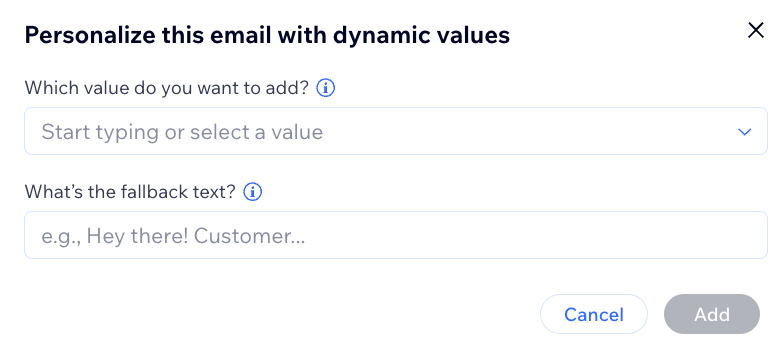
- E-postanızı özelleştirmeyi tamamladığınızda, sağ üstteki Kaydet ve Devam Et/Yayınla'ya tıklayın.
- (İsteğe bağlı) Diğer Eylemler açılır menüsüne tıklayarak bir önizleme oluşturup kendinize bir test sürümü göndermek için Önizle ve test et'i seçin.
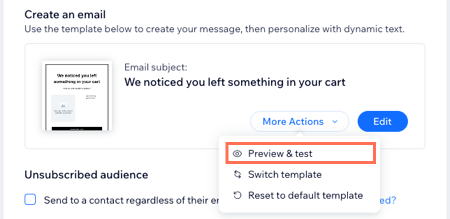
- Otomasyonunuzu etkinleştirmek veya kaydetmek için Etkinleştir veya Kaydet'e tıklayın.
SSS
Otomatik e-postaları özelleştirmeyle ilgili sıkça sorulan bazı sorular şunlardır:
Kişiselleştirilmiş içerik nedir?
Farklı e-posta adreslerinden otomatik e-postalar gönderebilir miyim?
İnsanların otomatik e-postalarımı alıp almadığını ve açıp açmadığını görebilir miyim?
